
Vous ne rêvez pas, Instagram vient bien de lancer une nouvelle fonctionnalité inspirée de l'application à succès TikTok. Elle s'appelle Reels et permet de publier de courts montages vidéos agrémentés de musique. Vous vous sentez prêts à tester cette option toute neuve ? Alors, c'est parti, décollage imminent pour le monde des Reels d'Instagram.
TikTok, anciennement Musical.ly, ne cesse de prendre du galon et de séduire de nouveaux internautes et tout particulièrement les jeunes. Instagram surfe donc sur cette vague en proposant une fonctionnalité qui ressemble grandement à ce que propose son concurrent chinois.
Reels vous permettra ainsi de réaliser une vidéo composée de petits clips mis bout à bout, le tout ne devant pas excéder les 15 secondes. Pour bien maîtriser son compte et faire des merveilles sur votre réseau social préféré, découvrez vite comment gérer les contenus et ses publications sur Instagram.
Utiliser Reels sur Instagram
1. Tout d'abord, comme il s'agit d'une toute nouvelle option, vérifiez que votre application est bien à jour avant de chercher à utiliser Reels. Si ce n'est pas le cas, vous pouvez y remédier en vous rendant sur le Play Store et en tapant « Instagram » dans la barre de recherche, puis « Mettre à jour » et enfin « Ouvrir ». Si votre application est opérationnelle, ouvrez simplement Instagram en appuyant sur le célèbre logo multicolore de la marque.
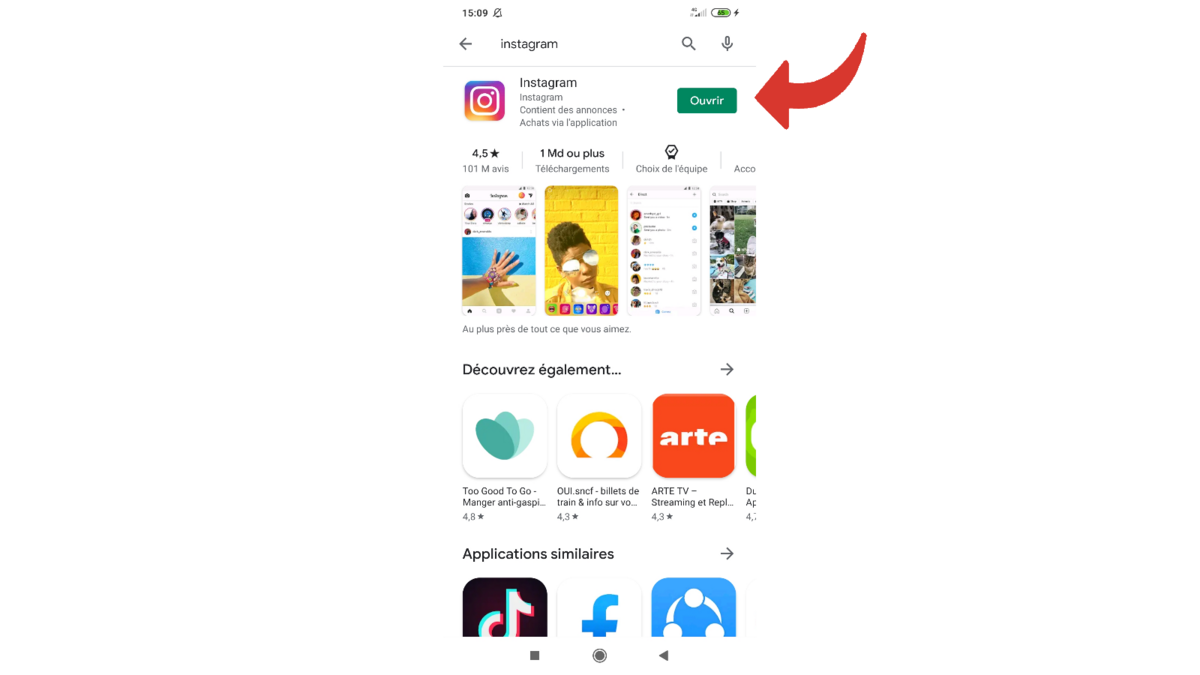
2. Une fois sur la page d'accueil d'Instagram, c'est-à-dire sur le fil d'actualité, touchez le petit appareil photo qui ressemble au logo de l'application. Vous le trouverez en haut à gauche, tout près de la mention « Instagram ».
3. L'appareil photo est ouvert : vous êtes à présent sur la page des publications. Tout en bas de l'écran, sous le gros bouton, vous pouvez apercevoir les différentes possibilités de diffusion proposées par le réseau social. Faites les défiler pour passer du « Direct » à « Story » puis vous arriverez finalement sur « Reels ». Si vous utilisez cette option pour la première fois, vous apercevrez un message de présentation. Vous pouvez appuyer sur « Commencer ».
4. Pour commencer à filmer, appuyez sur le bouton du milieu qui arbore l'icône des Reels : un clap aux couleurs d'Instagram flanqué du symbole « play » en son centre. Pour terminer votre séquence, touchez de nouveau le bouton Reels. Une autre méthode existe pour enregistrer un clip : maintenez votre doigt appuyez sur le bouton et retirez-le pour stopper la prise.
Vous pouvez ainsi enregistrer plusieurs séquences en vous servant de ce bouton déclencheur. On vous rappelle que l'ensemble de la vidéo (qui peut comprendre différents clips) ne doit pas excéder les 15 secondes.
5. Avant une nouvelle séquence, il est possible d'ajouter des options qui viendront personnaliser votre vidéo. Retrouvez ces effets soigneusement positionnés à la verticale à gauche de la page. Ces options de personnalisation vous offrent la possibilité d'intégrer un morceau de musique ou de prendre vos clips en accéléré. Vous pouvez également ajouter des filtres au choix parmi un large panel. Enfin, un minuteur vous permet de déterminer à l'avance la durée de votre vidéo.
Si, par exemple, vous avez choisi d'ajouter de la musique : vous appuierez alors sur le symbole des deux doubles croches.
6. Une page dédiée à la musique s'ouvrira alors. Vous pourrez ainsi choisir votre morceau en le recherchant à l'aide de la barre prévue à cet effet. Ensuite, il suffira de le sélectionner en appuyant dessus.
7. Il vous sera alors possible de choisir la partie de la chanson que vous souhaitez utiliser. Lorsque votre extrait musical sera prêt, appuyez sur la coche en haut à droite de l'écran.
8. Une fois que vous avez réalisé tous les clips que vous souhaitiez avec les options que vous vouliez intégrer, sélectionnez le symbole de la flèche qui pointe vers la droite (en bas de l'écran) pour visualiser l'aperçu de votre vidéo dans son intégralité.
9. Grâce aux outils habituels disponibles en haut à droite de l'écran, vous pouvez bien entendu ajouter des stickers, écrire ou dessiner quelque chose et enregistrer votre chef d'œuvre sur votre appareil.
10. Si vous souhaitez améliorer votre vidéo, vous pouvez la détailler clip par clip, en supprimant et modifiant des passages. Pour ce faire, sélectionnez la flèche pointant vers la gauche puis touchez le bouton représentant des ciseaux. Pour supprimer un de vos clips, appuyez sur la corbeille.
11. Lorsque vous serez satisfait du résultat, appuyez sur la flèche qui pointe vers la droite jusqu'à accéder à la page « Partager ».
12. Il ne vous reste plus qu'à ajouter des hashtags ou des légendes avant de partager votre Reels en l'envoyant à vos amis, en le publiant dans le fil d'actu ou sous la forme d'une story.
Avec Reels, Instagram ajoute une corde à son arc. Cette nouvelle manière de prendre et de monter des vidéos vous permettra de laisser parler librement votre créativité !
Retrouvez d'autres tutoriels pour vous aider à gérer les contenus et vos publications sur Instagram :
- Comment désactiver la lecture automatique des vidéos sur Instagram ?
- Comment créer un live vidéo sur Instagram ?
- Comment ajouter une musique sur une story Instagram ?
- Comment faire un sondage en story sur Instagram ?
- Comment télécharger une vidéo sur Instagram ?
- Comment supprimer une publication sur Instagram ?
- Comment télécharger une photo sur Instagram ?
- Comment publier une story sur Instagram ?
- Comment poster plusieurs photos en une publication sur Instagram ?
- Comment ajouter des stickers sur une story Instagram ?
- Comment télécharger l’ensemble des photos et vidéos de son compte Instagram ?
- Des interactions faciles par de nombreux canaux (publications, Stories, messagerie, etc.)
- Un réseau social adapté aux préférences des utilisateurs dans la gestion de leur compte
- De nombreux types de contenus à créer, à partager et à consulter
